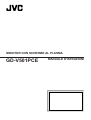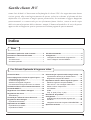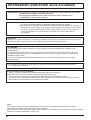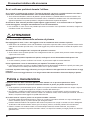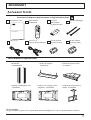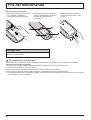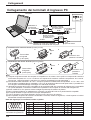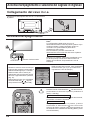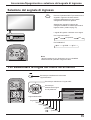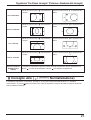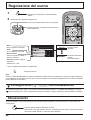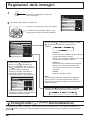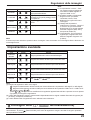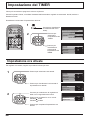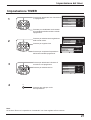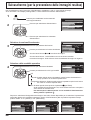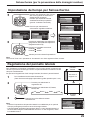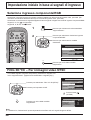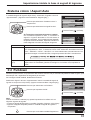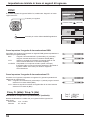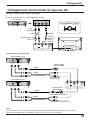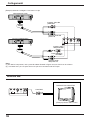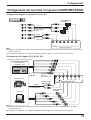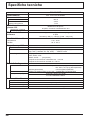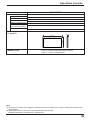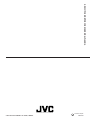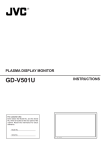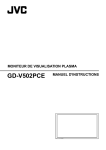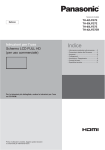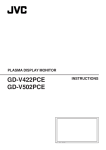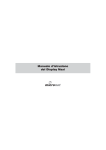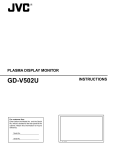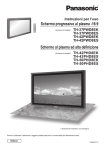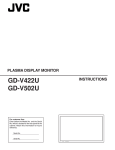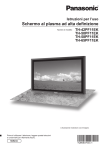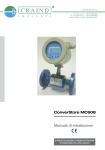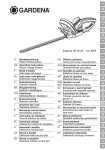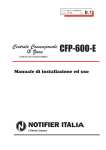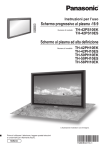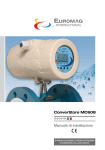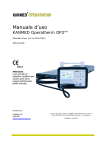Download GD-V501PCE
Transcript
MONITOR CON SCHERMO AL PLASMA GD-V501PCE MANUALE D'ISTRUZIONI Gentile cliente JVC siamo lieti di darLe il benvenuto nella famiglia di clienti JVC e Le auguriamo una buona visione grazie alla tecnologia avanzata di questo esclusivo schermo al plasma ad alta definizione. Per sfruttare al meglio queste potenzialità, La invitiamo a leggere dapprima questo manuale e a conservarlo per un riferimento futuro. Inoltre, conservi anche copia della ricevuta di acquisto dello schermo e annoti il Numero di modello e di serie di questo apparecchio nell'apposito spazio riportato nell'ultima pagina di questo manuale. Indice Base Informazioni particolari sulla sicurezza ................. 4 Precauzioni relative alla Sicurezza ......................... 5 Accessori .................................................................. 7 Accessori forniti ....................................................... 7 Accessori opzionali ................................................. 7 Pile del telecomando ............................................... 8 Collegamenti ............................................................ 9 Collegamento dei terminali di ingresso PC ........... 10 Come collegare i terminali SERIAL ....................... 11 Con Scheda Opzionale di ingresso video Controlli di base ..................................................... 12 Accensione/Spegnimento e selezione del segnale di ingresso ....... 14 Collegamento del cavo in c.a. ............................... 14 Accensione/Spegnimento ........................................ 14 Selezione del segnale di ingresso ........................... 15 Per selezionare la lingua dei menu su schermo ... 15 Visualizzazione di Menu su schermo comandata da telecomando ...... 16 Comandi ASPECT .................................................. 18 Regolazione “Pos./Dimen. immagine” ................. 20 Regolazione del suono .......................................... 22 Silenziamento ....................................................... 22 Comandi per l’effetto di suono Surround ............ 23 Regolazioni delle immagini ................................... 24 Impostazione avanzata ......................................... 25 Impostazione del TIMER ........................................ 26 Impostazione ora attuale ....................................... 26 Impostazione TIMER ............................................ 27 Salvaschermo (per la prevenzione delle immagini residue) ..... 28 Impostazione del tempo per Salvaschermo .......... 29 Regolazione del pannello laterale ......................... 29 Impostazione iniziale in base ai segnali di ingresso ...... 30 Selezione ingresso componente/RGB .................. 30 Filtro 3D Y/C – Per immagini video NTSC ............ 30 Sistema colore / Aspect Auto ................................ 31 3:2 Pulldown ......................................................... 31 SYNC .................................................................... 32 Freq. O. (kHz) / Freq. V. (Hz) ................................ 32 Risoluzione dei problemi ...................................... 33 Collegamenti .......................................................... 34 Collegamento dei terminali di ingresso AV ............ 35 Uscita AV ............................................................... 36 Collegamento dei terminali di ingresso COMPONENT/RGB ... 37 Specifiche tecniche ............................................... 38 3 Informazioni particolari sulla sicurezza AVVERTENZA: Per evitare danni che possono dar luogo a incendi o a scosse elettriche, non esporre l’apparecchio a pioggia o ad umidità eccessiva. Non appoggiare contenitori con acqua (vasi da fiori, tazze, cosmetici, ecc.) sull’apparecchio. (ripiani sopra inclusi) AVVERTENZA: 1) Non rimuovere il pannello posteriore: è possibile venire a contatto con parti elettriche molto pericolose. Questa oparazione va effettuata soltanto da personale esperto. 2) Non rimuovere lo spinotto di terra dalla presa. Questo apparechio è dotato di una spina di alimentazione con tre piedini, di cui uno per la terra di massa, per garantire una sicurezza adeguata. La spina si adatta soltanto a prese elettriche idonee. Se non si è in grado di inserire questa spina in una presa elettrica, rivolgersi ad un tecnico per evitare di danneggiarla. Avvertenza Questo è un prodotto di Classe A. Il prodotto può emettere onde radio che interferiscono con altri apparecchi presenti in ambiente domestico; in tal caso, adottare le opportune misure di prevenzione. ATTENZIONE Questo apparecchio è stato progettato per essere utilizzato in ambienti relativamente esenti da campi elettromagnetici. L’utilizzo di questo apparecchio vicino a sorgenti di forti campi magnetici, o dove disturbi elettrici possono sovrapporsi ai segnali di ingresso, potrebbe essere causa di suono o immagini tremolanti, o essere causa interferenze quali rumore. Per evitare la possibilità di danneggiare questo apparecchio, tenerlo lontano da sorgenti di forti campi elettromagnetici. Per prevenire scosse elettriche, assicurarsi che il piedino di messa a terra del cavo di alimentazione in c.a. sia collegato in modo sicuro. Riconoscimenti di marchi di fabbrica VGA è un marchio di fabbrica di International Business Machines Corporation. Macintosh è un marchio di fabbrica registrato di Apple Computer, USA. S-VGA è un marchio di fabbrica registrato della Video Electronics Standard Association. Anche in assenza di specifici riconoscimenti dei marchi di fabbrica o di prodotti in ogni parte del manuale, i diritti di questi marchi di fabbrica sono interamente rispettati. • • • Nota: Non lasciare un fermo immagine visualizzato per molto tempo in quanto potrebbe determinare la presenza permanente di un residuo d'immagine sullo Schermo al plasma. Come esempi di fermi immagine elenchiamo i logo di aziende, i giochi elettronici, le immagini da computer, le videate teletext e le immagini visualizzate in rapporto 4:3. 4 Precauzioni relative alla Sicurezza AVVERTENZA Installazione Lo schermo al plasma può essere utilizzato soltanto con i seguenti accessori opzionali. L’utillizzo di accessori diversi può causare l'instabilità dello schermo e provocare danni a cose o persone. (Tutti gli accessori seguenti sono fabbricati da JVC) .......................................................... Altoparlanti TS-C5000SPG Unità con supporto .............................................. TS-C50P1G Scheda di ingresso video .................................... IF-C50P1G Unità per il montaggio a muro ............................. TS-C50P6G Unità per il montaggio a muro (angolare) ........... TS-C50P2G Unità per la sospensione al soffitto ..................... TS-C50P3G • • • • • • Per l’installazione, rivolgersi esclusivamente a un tecnico qualificato. Non posizionare lo schermo al plasma su superfici inclinate o instabili. Lo schermo potrebbe cadere o rovesciarsi. • Non appoggiare alcun oggetto sullo schermo. Per evitare danni che possono dar luogo a incendi o a corti circuiti, non rovesciare liquidi sullo schermo né appoggiare oggetti che possano cadere all'interno. Qualora penetrasse qualsiasi oggetto estraneo, contattare il rivenditore locale JVC autorizzato. • Se si utilizza un piedistallo (accessorio opzionale), lasciare uno spazio di almeno 10 cm in alto, a sinistra e a destra, di almeno 6 cm in basso e 7 cm sul retro. Se si utilizza un metodo di installazione diverso, lasciare uno spazio di almeno 10 cm in alto, in basso e ai lati e di almeno 1,9 cm dal retro. Evitare d’installare questo prodotto vicino ad apparecchiature elettroniche pronti a ricevere facilmente onde elettromagnetiche. Potrebbe essere causa d’interferenze d’immagine, audio, etc. In particolare, tenere le apparecchiature video distanti da questo prodotto. • Per un corretto utilizzo dello schermo al plasma La tensione di esercizio dello schermo al plasma è di 220 - 240 Vca, a 50Hz/60Hz. Non coprire le fessure di ventilazione. L’ostruzione delle fessure può provocare il surriscaldamento dello schermo e causare gravi danni. • Non inserire oggetti estranei nello schermo. Non inserire o far cadere oggetti metallici o infiammabili nelle fessure di ventilazione dello schermo, in quanto potrebbero provocare incendi o corti circuiti. • Non rimuovere o modificare la posizione del pannello. All’interno dello schermo sono presenti componenti elettrici ad alto voltaggio che possono causare seri danni. Per operazioni di manutenzione o di riparazione, rivolgersi esclusivamente al rivenditore locale JVC autorizzato. • Inserire completamente la spina nella presa elettrica. Se la spina non è inserita completamente, può verificarsi il surriscaldamento delle parti elettriche e dare luogo a incendi. Se la spina o la presa elettrica sono danneggiate, non utilizzarle. • Non toccare il cavo di alimentazione con le mani bagnate. Si può essere colpiti da forti scosse elettriche. • Non arrecare danni in alcun modo al cavo di alimentazione. Quando si scollega lo schermo,estrarre il cavo reggendolo dalla spina. Non danneggiare il cavo, apportarvi modifiche, posizionare oggetti pesanti al di sopra, esporlo a fonti di calore, attorcigliarlo, piegarlo eccessivamente o tirarlo. Possono verificarsi incendi e gravi danni ai circuiti interni. Se il cavo risultasse danneggiato, farlo riparare dal rivenditore locale JVC autorizzato. • Se non si utilizza lo schermo al plasma per lungo tempo, estrarre il cavo dalla presa elettrica. 5 Precauzioni relative alla sicurezza Se si verificano problemi durante l’utilizzo Se si verifica un problema (ad esempio, l’assenza di immagini o di suoni) o se dallo schermo esce fumo o strani odori, estrarre immediatamente il cavo di alimentazione dalla presa elettrica. Se si continua a utilizzare lo schermo al plasma in queste situazioni, è possibile andare incontro a incendi o corti circuiti. Una volta verificata l'interruzione di emissioni di fimo, contattare il rivenditore locale JVC autorizzato per le opporune riparazioni. Per queste operazioni, rivolgersi esclusivamente a personale esperto. • Se all'interno dello schermo penetrano liquidi oppure oggetti estranei, se lo schermo cade o se l’apparato risulta danneggiato, scollegare immediatamente il cavo di alimentazione. Può verificarsi un corto circuito che potrebbe provocare un incendio. Per le riparazioni necessarie, rivolgersi al rivenditore locale JVC autorizzato. • ATTENZIONE Per un corretto utilizza dello schermo al plasma Non appoggiare le mani, il viso o altri oggetti sui fori di ventilazione dello schermo al plasma. Dalle fessure di ventilazione esce aria riscaldata e la superficie superiore dello schermo potrebbe essere molto calda. Non avvicinare quindi le mani, il viso o altri oggetti che possono deformarsi al contatto di superfici molto calda. • Accertarsi di aver scollegato tutti i cavi prima di spostare lo schermo. Se lo schermo viene spostato quando sono collegati ancora dei cavi, questi ultimi possono essere danneggiati e provocare corti circuiti. • Prima di effettuare qualsiasi operazione di pulizia, scollegare il cavo di alimentazione dalla presa in via cautelativa. In caso contrario, possono verificarsi corti circuiti o si può essere colpiti da scosse elettriche. • Pulire regolarmente il cavo di alimentazione per impedire l’accumulo di polvere. L’accumulo di polvere sul cavo e l'umidità risultante possono danneggiare l’isolamento e quindi provocare gravi danni. Estrarre il cavo dalla presa elettrica e pulirlo con un panno asciutto. • Il schermo al plasma emana raggi infrarossi, per cui può influire su altri apparecchi di comunicazione ai raggi infrarossi. Installare il sensore ai raggi infrarossi in un luogo lontano dalla luce diretta o riflessa del display al plasma. Pulizia e manutenzione Il pannello anteriore dello schermo al plasma è stato trattato con un processo particolare. Pulire delicatamente la superficie del pannello utilizzando soltanto un panno per pulizie morbido o privo di peluria. Se la superficie è particolarmente sporca, pulirla con un panno inumidito semplicemente con acqua o acqua e detergente neutro, quindi asciugarla con un panno asciutto dello stesso tipo. Non grattare o graffiare la superficie del pannello con le unghie o con altri utensili, perché in questo modo potrebbe essere rovinata. Inoltre, evitare il contatto con sostanze volatili, come ad esempio insetticidi, solventi e diluenti, che possono danneggiare la qualità dello schermo • • Se il telaio esterno è sporco, pulirlo con un panno morbido e asciutto Se il telaio risulta particolarmente sporco, pulirlo con un panno inumidito e strizzato con acqua e detergente neutro. Utilizzare, quindi, un panno asciutto per asciugare il telaio. Prestare attenzione affinché la superficie dello schermo al plasma non venga in contatto con alcun detergente. Se all’interno dell’unità dovessero cadere gocce di acqua, possono verificarsi problemi di funzionamento. Evitare il contatto con sostanze volatili, come ad esempio insetticidi, solventi e diluenti, che possono danneggiare e scrostare la superficie del telaio. Inoltre, non esporlo al contatto per lunghi periodi con articoli di gomma o PVC. • • • 6 Accessori Accessori forniti Accertarsi di disporre degli accessori e degli articoli indicati Istruzioni per l’uso Telecomando EUR646526 Pile per il telecomando (2 pile di tipo R6) Fascetta di fissaggio ×2 Nucleo di ferrite (formato piccolo) ×1 Nucleo di ferrite (formato grande) ×2 INPUT SURROUND VOL N R PICTURE GD-V501PCE PICTURE POS. /SIZE SOUND SET UP ASPECT OFF TIMER PC PLASMA DISPLAY Cavo in c.a. Cavo in c.a. (solo per la Gran Bretagna) Accessori opzionali • Altoparlanti TS-C5000SPG • Unità per il montaggio a muro TS-C50P6G • Unità con supporto TS-C50P1G • Unità per il montaggio a muro (angolare) TS-C50P2G • Scheda di ingresso video IF-C50P1G • Unità per la sospensione al soffitto TS-C50P3G Per il montaggio I singoli accessori vengono forniti completi delle istruzioni dettagliate per l’uso con questo Schermo al plasma. 7 Pile del telecomando Sono necessarie due pile R6. 1. Mettere il telecomando a faccia in giù. Premere ed estrarre il coperchio dello scomparto pile. 2. Installare le pile nello scomparto pile. (Le polarità delle pile devono trovarsi dove indicato nello scomparto.) 3. Rimettere a posto il coperchio facendolo scorrere fino a che si blocca. Due di formato “R6” Consiglio utile: Se si usa molto il telecomando, sostituire le pile vecchie con pile nuove di tipo alcalino. Precauzioni per l’uso delle pile Un’installazione incorretta può essere causa di perdita di liquido e corrosione che danneggia il telecomando. Osservare le precauzioni seguenti: 1. Le pile vanno sempre sostituite tutt'e due assieme. Sostituire le pile vecchie con pile nuove. 2. Non usare una pila nuova con una vecchia. 3. Non usare assieme pile di tipo diverso (esempio: “Zinco-carbonio” e “Alcalina”). 4. Non provare a caricare, cortocircuitare, smontare, surriscaldare o bruciare, pile consumate. 5. La sostituzione delle pile è necessaria quando il funzionamento del telecomando diventa discontinuo o non riesce a comandare lo Schermo al plasma. 8 Collegamenti Per informazioni dettagliate per l'installazione degli altoparlanti, far riferimento al manuale di installazione degli altoparlanti. Quando si collegano gli altoparlanti, si raccomanda di usare solo gli altoparlanti previsti come accessori opzionali. 1 Altoparlanti (Accessori opzionali) 2 1 Terminale SPEAKER (altoparlante) (R, destra) Collegamento del cavo in c.a. (vedere a pag. 14) Terminale SPEAKER (altoparlante) (L, sinistra) 2 – Fascette fermacavo Fissare i cavi volanti con delle fascette fermacavo. Far passare la fascetta di fissaggio del cavo in dotazione attraverso il fermaglio, come indicato nella figura. Per fissare i cavi collegati ai terminali, avvolgere la fascetta di fissaggio dei cavi intorno ad essi e poi far passare l'estremità appuntita attraverso la sezione di bloccaggio, come indicato nella figura. Verificare che i cavi abbiano gioco sufficiente a minimizzare la forza di trazione (soprattutto per il cavo di alimentazione) e procedere poi a legare insieme i cavi fissandoli con l’apposita fascetta fornita. 1 2 Per fissare: Per allentare: Premere sul blocchetto. Tirare Tirare AUDIO PC Dal terminale EXIT (uscita) dello schermo, sul computer (vedere a pag. 10) IN SERIAL Dal terminale SERIAL, sul computer (vedere a pag. 11) 9 Collegamenti Collegamento dei terminali di ingresso PC Computer AUDIO PC IN POWER Adattatore di conversione (se necessario) Meno di 3 pollici e 15/16 (10 cm) / R - STANDBY INPUT – VOL + G POWER ON Nucleo di ferrite (formato grande) Terminale D-sub (in dotazione) a 15 piedini RGB Cavo PC Meno di Nucleo di ferrite 3 pollici (formato piccolo) e 15/16 (in dotazione) (10 cm) AUDIO Utilizzare un cavo che si adatti al terminale di uscita audio del computer. Installazione del nucleo di ferrite (formato piccolo) 1 2 Spinotto stereo 3 Aprire Tirare indietro le linguette (in due posti) Premere il cavo passante e chiudere Installazione del nucleo di ferrite (formato grande) 1 2 3 Aprire Tirare indietro le linguette (in due posti) Premere il cavo passante e chiudere Nota: (1) I segnali di ingresso emessi dal computer e compatibili con lo schermo sono quelli con frequenza di scansione orizzontale compresa tra i 15,5 e i 110 kHz e con frequenza di scansione verticale compresa tra 48 e 120 Hz. (Comunque, i segnali eccedenti 1.200 linee non verranno visualizzati in modo appropriato.) (2) La risoluzione video massima è di 1.024 × 768 punti quando la modalità video è impostata a “4:3” e 1.366 × 768 punti quando la modalità video è impostata a “16:9”. Se la risoluzione video eccede questi valori, è possibile che non vengano visualizzati dettagli di immagini con sufficiente chiarezza. (3) I terminali di ingresso dei PC sono compatibili con le prese DDC1/2B. Se il computer da collegare non è compatibile con questo standard, è necessario modificare le impostazioni del computer al momento del collegamento. (4) Alcuni modelli di PC non possono essere collegati a questo tipo di schermo al plasma. (5) Non è richiesto l'utilizzo di un adattatore per computer con terminali D-sub a 15 piedini DOS/V compatibili. (6) Il computer illustrato in figura ha solo uno scopo esemplificativo. (7) I cavi e gli ulteriori componenti illustrati in figura non sono forniti con lo schermo. (8) Non impostare frequenze di scansione orizzontale e verticale, relative a segnali PC, a livelli superiori o inferiori all'intervallo di frequenza specificata. Nomi dei segnali per il connettore D-sub a 15 piedini 11 12 13 14 15 6 7 1 9 10 8 2 3 4 5 Disposizione dei piedini per il terminale di ingresso PC 10 No. piedino 1 2 3 4 5 Segnale R (rosso) G (verde) B (blu) GND (terra) GND (terra) No. piedino Segnale No. piedino 6 GND (terra) 11 7 GND (terra) 12 8 GND (terra) 13 9 NC (non collegato) 14 10 GND (terra) 15 Segnale GND (terra) SDA HD/SYNC VD SCL Collegamenti Come collegare i terminali SERIAL Il terminale SERIAL viene utilizzato quando il controllo dello schermo al plasma è gestito da un computer. Computer 6 1 Nucleo di ferrite (formato grande) (in dotazione) Cavo RS-232C 2 8 3 9 4 5 SERIAL Disposizione dei piedini nee cavo di conversione RS-232C Installazione del nucleo di ferrite (formato grande) Meno di 3 pollici e 15/16 (10 cm) Connettore D-sub a 9 piedini 7 Aprire Nota: (1) Usare il cavo RS-232C per collegare il computer allo Schermo al plasma. (2) I computer mostrati in figura sono solo a scopo illustrativo. (3) L’equipaggiamento aggiuntivo e i cavi mostrati in questo schema non sono in dotazione a quest’apparecchio. Il terminale SERIAL è conforme alle specifiche per le interfacce RS-232C, quindi il controllo dello schermo al plasma può essere gestito da un computer collegato tramite questo terminale. Il computer richiede un programma che consente di inviare e ricevere dati di controllo compatibili con le specifiche riportate di seguito. Per creare il programma, utilizzare un'applicazione per PC, come ad esempio un applicazione per linguaggi di programmazione. Per i dettagli, consultare la documentazione relativa all'applicazione software. Parametri di comunicazione Livello di segnale Metodo di sincronizzazione Velocità in baud Parità Lunghezza caratteri Bit di arresto Controllo di flusso Conforme all'RS-232C Asincrono 9600 bps Nessuna 8 bits 1 bit - Formato base dei dati di controllo La trasmissione dei dati di controllo dal computer ha inizio rispettivamente con un segnale STX, seguito dal comando, dai parametri, e infine dal segnale ETX. Se non vengono utilizzati parametri, non è necessario inviare il segnale relativo ai parametri. STX C1 C2 C3 Inizio (02h) : P1 P2 P3 P4 P5 Due punti Comando di 3 caratteri (3 byte) ETX Parametro(i) (1-5 byte) Fine (03h) Nota: (1) Quando bisogna trasmettere più comandi, aspettare prima la risposta al primo comando da quest’unità e poi mandare un comando successivo. (2) Se per errore si invia un comando non corretto, l'unità rimanda al computer un comando "ER401". Cavo di conversione RS-232C Dettagli Connettore femmina D-sub a 9 piedini 2 RXD 3 TXD 5 GND Non uso 4 • 6 7 8 1 • 9 Accorciato NC Comando Comando PON POF AVL AMT IIS (In caso di uso della Scheda di ingresso video.) DAM Parametro Nessuno Nessuno ** 0 1 Nessuno VID YP1 RG1 Nessuno NORM ZOOM FULL JUST SELF Dettagli sui controlli Acceso Spento Volume 00-63 Diminuzione volume Suono muto (attivazione/disattivazione) Selezione ingresso (attivazione/disattivazione) Modalità AV Componente/RGB (elaborato come segnale Y/PB/ PR o RGB, in base alle impostazioni dell'unità) Modalità PC Selezione modalità video (attivazione/disattivazione) 4:3 Zoom 16:9 N-Zoom Auto Quand’è spento, questo schermo risponde solo al comando di accensione (PON). 11 Controlli di base INPUT R - STANDBY G POWER ON Interruttore principale accensione/spegnimento – VOL + Regolazione del volume Tasto INPUT Premere i tasti di regolazione (Selezione modalità AV(S Video), volume verso l'alto “+” o verso il Componente/RGB, PC) basso “–” per aumentare o diminuire Premere il tasto INPUT per il livello audio. selezionare in sequenza le modalità di segnale di ingresso AV(S Video), Componente/RGB, PC. (Vedere a pag. 15) Indicatore di alimentazione L’indicatore di alimentazione si accenderá. Spento ..... L’indicatore è spento (Se la spina del cavo di alimentazione è inserita in una presa a muro della rete elettrica l'unità comunque consuma una seppur minima quantità di energia elettrica.) Attesa .... Luce rossa Acceso ...... Luce verde • • • Tasto di attesa (ON/OFF) Collegare dapprima lo schermo al plasma ad una presa di alimentazione, poi accenderlo (vedere a pag. 14). Premere questo tasto per attivare lo schermo al plasma dalla modalità attesa. Tasto di stato Premere il tasto di stato per visualizzare lo stato corrente del sistema. Tasto N (vedere a pag. 21, 22, 24, 25) 1 AV 4:3 Timer spegnimen. 2 90 3 Tasto PICTURE (vedere a pag. 24) 1 Modalità AV(S Video), Componente/RGB, PC 2 Modalità Aspect (Vedere a pag. 18) 3 Timer spegnimen. L’indicatore del timer viene visualizzato soltanto se è stato impostato il timer. Tasto PICTURE POS./SIZE (vedere a pag. 20) Tasto PC Premere il tasto di selezione modalità PC per selezionare la modalità PC. Questo tasto viene utilizzato per passare direttamente alla modalità PC. 12 Controlli di base Le spiegazioni da qui in avanti descrivono le funzioni quando la scheda opzionale di ingresso video è installata. Tasto SURROUND (vedere pag. 23) Tasto INPUT (Selezione modalità AV(S Video), Componente/RGB, PC) Premere il tasto INPUT per selezionare in sequenza le modalità di segnale di ingresso AV(S Video), Componente/RGB, PC. (vedere a pag. 15) Attivazione/disattivazione suono muto (vedere a pag. 22) INPUT Regolazione del volume Premere i tasti di regolazione volume verso l'alto “+” o verso il basso “–” per aumentare o diminuire il livello audio. SURROUND VOL Tasto R (vedere a pag. 17) N R Tasto ACTION Premerlo per eseguire selezioni e regolazioni. Tasti POSITION PICTURE SOUND SET UP Tasto SETUP (vedere a pag. 16) PICTURE POS. /SIZE PC Tasto SOUND (vedere a pag. 22) ASPECT OFF TIMER PLASMA DISPLAY Tasto ASPECT Premerlo per il menu di regolazione ASPECT (vedere a pag. 18) Tasto Timer È possibile impostare lo schermo al plasma perché venga spento in modalità Attesa dopo un intervallo di tempo prefissato. L’impostazione passa a 30 minuti, 60 minuti, 90 minuti o 0 minuti (il timer viene disattivato) ogni volta che si preme il relativo tasto. 30 60 90 0 Quando mancano tre minuti allo spegnimento, sullo schermo apparirà la scritta “Off timer 3”. Il timer viene disattivato se si verifica un calo di tensione. 13 Accensione/Spegnimento e selezione del segnale di ingresso Collegamento del cavo in c.a. Collegamento dello spinotto del cavo in c.a. allo schermo al plasma. Accensione/Spegnimento R - STANDBY INPUT – VOL Collegamento alla presa a muro della rete elettrica Nota: La configurazione della spina del cavo di alimentazione elettrica varia da paese a paese. Il tipo di spina mostrato a sinistra potrebbe quindi non coincidere con quello adatto al paese dove l’apparecchio viene usato. Per l’accensione, premere l'interruttore di alimentazione che si trova sullo Schermo al plasma. + G POWER ON Accensione: luce verde R - STANDBY G POWER ON Accensione Esempio: Lo schermo sotto viene visualizzato per un po' di tempo dopo l’accensione dello Schermo al plasma (la condizione di impostazione è solo di esempio). Sensore di telecomando Quando lo schermo viene acceso per la prima volta, appare la schermata di selezione della lingua per i comandi. Dalla seconda volta in avanti, per selezionare la lingua bisogna servirsi del menu “Approntamento” (vedere a pag. 15). Selezionare la lingua che si desidera servendosi dei tasti e , dopo di che premere il tasto (ACTION). INPUT OSD Language English (UK) Deutsch Fran ais Italiano Espa ol ENGLISH (US) Select Dalla seconda volta in avanti, viene visualizzata la scherma sotto, per un po' (la condizione di impostazione è solo di esempio). AV 4:3 Set Premere il tasto di alimentazione , sul telecomando, per disattivare lo Schermo al plasma (condizione di attesa, o standby). Accensione: luce rossa (standby) SURROUND Premere il tasto di alimentazione , sul telecomando, per attivare lo Schermo al plasma. VOL N 14 Accensione: luce verde R Per spegnere lo Schermo al plasma, premere l’interruttore di alimentazione che si trova sullo Schermo al plasma, quando lo Schermo lal plasma sta funzionando o è in condizione di standby (attesa, pronto al funzionamento). Accensione/Spegnimento e selezione del segnale di ingresso Selezione del segnale di ingresso INPUT Premere il pulsante INPUT per selezionare il segnale in ingresso che deve essere riprodotto dall'apparecchio che è stato collegato allo schermo al plasma. Selezionare i segnali in ingresso da collegare installando la scheda opzionale di ingresso video. (vedere a pag. 30) R - STANDBY INPUT – VOL + G POWER ON I segnali di ingresso cambiano come segue: Per Component INPUT INPUT – VOL + AV Component PC Per RGB INPUT AV RGB PC INPUT SURROUND Nota: I tasti di inserimento non funzionano se non è installata nessuna scheda opzionale di ingresso video. VOL N R Per selezionare la lingua dei menu su schermo SET UP Premere per visualizzare la schermata “Approntamento”. Premere per selezionare “Lingua OSD”. INPUT SURROUND Premere per selezionare la lingua che si preferisce. VOL N R Lingue selezionabili PICTURE SOUND SET UP English(UK) Deutsch Français Italiano Español ENGLISH(US) .......(Chinese) Approntamento Selezione ingresso componente/RGB RGB Segnale Salvaschermo Lingua OSD Italiano Impostare TIMER RGB 15 Visualizzazione di Menu su schermo comandata da telecomando Per il menu di regolazione “Immagine" (vedere a pag. 24) Premere per selezionare ciascuna voce. Immagine Normalizzare Mode Immagine Contrasto Colore Tinta Nitidezza Temp. colore Impostazion avanzata Normale Normale On INPUT Per “Impostazioni avanzate” in regolazione Immagine (vedere a pag. 24, 25) Impostazioni avanzate SURROUND Approntamento VOL N R Normalizzare Estensione nero W/B High R W/B High B W/B Low R W/B Low R Gamma PICTURE Per il menu di regolazione “Audio” (vedere a pag. 22) PICTURE POS. /SIZE SOUND SET UP ASPECT Audio Normalizzare Normale Bassi Acuti Bilanciamento Surround PC OFF TIMER Selezione ingresso componente/RGB RGB Segnale Salvaschermo Italiano Lingua OSD Impostare TIMER Per la schermata Menu “Salvaschermo” (vedere a pag. 28) Approntamento Selezione ingresso componente/RGB RGB Segnale Salvaschermo Italiano Lingua OSD Impostare TIMER On Per la schermata di regolazione “Pos./Dimen. immagine” (vedere a pag. 20) PLASMA DISPLAY Durante la modalità Segnale di ingresso “Componente” e “AV (S Video)”. Pos./Dimen. Immagine Normalizzare Pos. orizzontale Dimen. orizzontale Pos. verticale Dimen. verticale Durante le modalità Segnale di ingresso “PC” e “RGB”. Pos./Dimen. Immagine Normalizzare Pos. orizzontale Dimen. orizzontale Pos. verticale Dimen. verticale Fase sincronizzazion 16 Approntamento Selezione ingresso componente/RGB RGB Segnale Salvaschermo Italiano Lingua OSD Impostare TIMER Visualizzazione di Menu su schermo comandata da telecomando Premere per accedere alle varie schermate di regolazione. R Premere il tasto R per ritornare alla schermata “Approntamento”. Per la schermata di regolazione Per la schermata “Segnale” Per la schermata di regolazione “Segnale” per “Segnale” per “Componente” per “RGB” (vedere a pag. 32) “AV” (vedere a pag. 30, 31) (vedere a pag. 31) [ AV ] Segnale Filtro Y/C 3D (NTSC) Systema colour 3:2 Pulldown Panasonic Auto (4:3 ) Segnale 3:2 Pulldown On Auto Off 4:3 [ Componente ] [ RGB ] Segnale Off H&V Sync Freq. O. Freq. V. Per la schermata “Segnale” per “PC” (vedere a pag. 32) [ PC ] Segnale H&V Sync 31,5 kHz 60,0 Hz Freq. O. Freq. V. 31,5 kHz 60,0 Hz Nota: Ciascuna schermata di impostazione “Segnale” visualizza la condizione di impostazione del segnale di ingresso (vedere a pag. 15). Ora di avvio Premere per selezionare ciascuna schermata di regolazione dell’ora. Salvaschermo Funzione Modalit Ora di avvio Ora di fine Regolazione SP Scorrim bara bianca Assegnazione del tempo 0:00 0:00 Medio Alla schermata di selezione Impostazione timer (vedere a pag. 26) Impostare TIMER Ora attuale Accensione Tempo Acceso Spegnimento Tempo Spento 0:52 Off 0:00 Off 0:00 Ora di fine Regolare le ore Regolare i minuti Premere il tasto R per ritornare alla schermata “Salvaschermo”. Premere per selezionare le varie voci di regolazione del timer. Premere per visualizzare ciascuna schermata di regolazione. R Premere il tasto R per ritornare alla schermata “Impostare TIMER”. 0 : 00 00 00 Durata visualizzazione Durata visualizzazione Regolare le ore Regolare i minuti R Scorrim bara bianca Funzione Intervallo Modalit 0:00 Durata visualizzazione 0:00 Tempo operativo Alto Regolazione SP 0 : 00 00 00 Ora di fine Premere per visualizzare ciascuna schermata di regolazione. Salvaschermo Ora di avvio Regolare le ore Regolare i minuti 0:00 00 00 Tempo operativo Tempo operativo Regolare le ore Regolare i minuti 0 : 00 00 00 Impostare ora attuale Ora attuale Regolare le ore Regolare i minuti 99 : 99 00 00 Impostazione POWER ON Ora di accensione Regolare le ore Regolare i minuti 0 : 00 00 00 Impostazione POWER OFF Ora di spegnimento Regolare le ore Regolare i minuti 0 : 00 00 00 17 Comandi ASPECT (Rapporto tra altezza e larghezza immagini) Con lo Schermo al plasma diventa possibile vedere le immagini nella loro grandezza massima, formato cinema incluso. ASPECT INPUT SURROUND Tasto ASPECT (Rapporto tra altezza e larghezza immagini) La modalità Aspetto cambia ogni volta che si preme il tasto ASPECT (Rapporto tra altezza e larghezza immagini). 4:3 Auto Zoom 16 : 9 N-Zoom VOL N R PICTURE PICTURE POS. /SIZE PC SOUND SET UP ASPECT OFF TIMER PLASMA DISPLAY 18 Nota: (1) Durante le modalità Segnale di ingresso PC e RGB la modalità cambia solo tra “4:3”, “Zoom” e “16:9”. (2) Quando si riceve un segnale 1.125i (1.080i), 750p (720p), la modalità viene impostata su modalità 16:9 e il cambio di modalità non è possibile. Per un ingresso Segnale 525i (480i), 625i (575i) ,525p (480p) e 625p (575p) durante la modalità Segnale di ingresso “Componente”, la modalità non seleziona “Auto”. (3) La modalità Aspetto viene memorizzata separatamente per ciascun terminale di ingresso (AV(S Video), Component, RGB e PC). Comandi ASPECT (Rapporto tra altezza e larghezza immagini) Spiegazione Immagine Modalità Con “4:3” le immagini di formato 4:3 appaiono nel loro formato 4:3 standard. 4 4:3 4:3 3 4 La modalità “Zoom” ingrandisce la parte centrale dell'immagine. 16 Zoom Zoom 3 4 9 II formato “16:9” visualizza le immagini al massimo delle loro dimensioni, ma leggermente allungata. 16 16:9 16:9 3 4 9 16 N-Zoom N-Zoom 3 4 9 16 Auto 3 Per un'immagine allungata Auto 9 L'immagine è allargata. 4 3 Per un'immagine 4:3 Cambia in funzione dell’impostazione della modalità Aspect Auto (vedere a pag. 31). In modalità “N-Zoom” le immagini di formato 4:3 appaiono in grandezza massima ma con la correzione dell'aspetto applicata al centro dello schermo in modo che l'allungamento a destra e a sinistra sia solo apparente. Il formato delle immagine dipende dal segnale originale. La visualizzazione viene ingrandita automaticamente (in funzione della sorgente di immagini) e questo consente di vedere le immagini nella loro grandezza massima. Nota: La modalità “Auto” è progettata per regolare automaticamente il rapporto tra altezza e larghezza immagini per trattare un misto di materiale programmato 4:3 e 16:9. Alcuni materiali programmati 4:3 quali le schermate di dati della Borsa possono, a volte, determinare il cambiamento improvviso della grandezza delle immagini. Quando si sta guardando programmi di questo tipo, si raccomanda di impostare ASPECT su 4:3. Nota: Non lasciare un’immagine in modalità 4:3 visualizzata per molto tempo in quanto potrebbe determinare la presenza permanente di un residuo d'immagine sullo Schermo largo al plasma. 19 Regolazione “Pos./Dimen. immagine” (Posizione e Grandezza delle immagini) Regolazione dello schermo 1 PICTURE POS. /SIZE Premere per richiamare la schermata “Pos./Dimen. immagine”. INPUT SURROUND 2 Premere per selezionare “Pos. orizzontale/Dimen. orizzontale/Pos. verticale/Dimen. verticale/Fase sincronizzazion”. In modalità Segnale di ingresso “AV(S Video)” e “Componente”. In modalità Segnale di ingresso “RGB” e “PC”. Pos./Dimen. Immagine Pos./Dimen. Immagine Normalizzare Pos. orizzontale Dimen. orizzontale Pos. verticale Dimen. verticale Normalizzare Pos. orizzontale Dimen. orizzontale Pos. verticale Dimen. verticale Fase sincronizzazion 3 VOL N R PICTURE PICTURE POS. /SIZE PC SOUND SET UP ASPECT OFF TIMER Premere per regolare Pos./Dimen. PLASMA DISPLAY R Premere per uscire dalla modalità Regolazione. Nota: (1) I dettagli di regolazione sono memorizzati separatamente a seconda dei formati del segnale di ingresso. (Le regolazioni per segnali di componente sono memorizzate per 525i (480i), 625i (575i), 525p (480p), 1.125i (1.080i), 625p (575p) e 750p (720p) e i segnali RGB/PC sono memorizzati per ciascuna frequenza.) (2) Se si riceve un segnale “Cue” o “Rew” da videoregistratore o lettore DVD, la posizione delle immagini viene spostata in su o in giù. Questo movimento della posizione delle immagini non può essere controllato usando la funzione “Pos./Dimen. immagine”. 20 Regolazione “Pos./Dimen. immagine” (Posizione e Grandezza delle immagini) Quando si preme il tasto “ ” di spostamento a sinistra. Quando si preme il tasto “ ” di spostamento a destra. Quando si preme il tasto “ ” di spostamento a sinistra. Quando si preme il tasto “ ” di spostamento a destra. Quando si preme il tasto “ ” di spostamento a sinistra. Quando si preme il tasto “ ” di spostamento a destra. Quando si preme il tasto “ ” di spostamento a sinistra. Quando si preme il tasto “ ” di spostamento a destra. Pos. orizzontale Dimen. orizzontale Pos. verticale Dimen. verticale Fase sincronizzazione (Modalità Ingresso RGB/PC) Lo sfarfallio e la distorsione possono essere eliminati utilizzando il tasto di spostamento a sinistra “ ” o il tasto di spostamento a destra “ ” per eseguire la regolazione. Consiglio utile ( N / Normalizzare Normalizzazione) In modalità di regolazione “Pos./Dimen. immagine”, se si preme il tasto N del telecomando o, in modalità “Normalizzare”, si preme (tasto ACTION), tutti i valori di regolazione vengono annullati e vengono ripristinati i valori predefiniti in fabbrica. 21 Regolazione del suono 1 2 SOUND Premere per richiamare la schermata Menu “Audio”. INPUT Selezionare per regolare le singole voci. SURROUND Premere per selezionare il menu per regolare. VOL N Ascoltare il suono e selezionare per ottenere il livello desiderato. R PICTURE SOUND PICTURE POS /SIZE Bassi Serve a regolare i suoni bassi. Audio Normale Normalizzare Normale Acuti Serve a regolare i suoni alti. Bilanciamento Serve a regolare il volume a destra e a sinistra. Bassi Acuti Bilanciamento Surround On Surround (vedere a pagina seguente) Selezioni On o Off. SET UP ASPECT Emette il suono originale. Controlla il livello del volume automaticamente. • Per completare la procedura di regolazione. R Premere il tasto R. Nota: Premere il tasto SURROUND per attivare e disattivare l’effetto surround, direttamente. (vedere a pagina seguente) Le impostazioni dei toni bassi, dei toni alti, e surround vengono memorizzate separatamente per ciascuna modalità Audio. (Normale, Automatico) Consiglio utile ( N / Normalizzare Normalizzazione) In modalità di regolazione “Audio”, se si preme il tasto N del telecomando o, in modalità “Normalizzare”, si preme (tasto ACTION), tutti i valori di regolazione vengono annullati e vengono ripristinati i valori predefiniti in fabbrica. Silenziamento Questa modalità si rivela particolarmente utile quando bisogna rispondere a una telefonata o in caso di arrivo di ospiti inattesi. Premere questo tasto per silenziare il suono. Premerlo di nuovo per riattivare il suono. La riattivazione del suono avviene anche dopo che l’unità è stata spenta o il volume è stato cambiato. 22 Comandi per l’effetto di suono Surround SURROUND INPUT Tasto SURROUND I vantaggi di un impianto sonoro con sistema surround sono enormi. La sensazione è quella di essere completamente avvolti dal suono; proprio come se si fosse ad un concerto o al cinema. L’impostazione surround viene attivata o disattivata ogni volta che si preme il tasto SURROUND. SURROUND On Off VOL N R PICTURE SOUND SET UP Surround PICTURE POS. /SIZE PC On ASPECT OFF TIMER Nota: Le impostazioni surround vengono memorizzate separatamente per ciascuna modalità Audio. (Normale, Automatico) PLASMA DISPLAY 23 Regolazioni delle immagini 1 PICTURE Premere per richiamare la schermata Menu "Immagine". Immagine Normalizzare Mode Immagine Contrasto 2 Selezionare per regolare le singole voci. Premere per selezionare il menu per regolare. Colore Tinta Nitidezza Temp. colore Impostazion avanzata Normale 20 Normale On Con riferimento all'immagine dietro il menu, selezionare per ottenere il livello desiderato. Immagine Normalizzare Mode Immagine Contrasto Colore Tinta Nitidezza Temp. colore Impostazion avanzata Premere il tasto di spostamento a sinistra, o il tasto di spostamento a destra, per selezionare la modalità. Normale 20 Normale Per una visione in ambienti con illuminazione normale (illuminazione serale). Questo menu consente la selezione dei livelli normali di Luminosità e Contrasto. Normale On Dinamico Per una visione in ambienti molto illuminati. Questo menu consente la selezione dei livelli superiori al normale di Luminosità e Contrasto. Premere il tasto di spostamento a sinistra, o il tasto di spostamento a destra, per selezionare “On”. Premere il tasto di spostamento verso il basso per attivare la modalità “Impostazion avanzata” “Impostazion avanzata” On Permette la regolazione fine a livello professionale (vedere a pagina seguente). Cinema Ideale per guardare un film. Nota: Se si desidera modificare i parametri di fotografia e colore nel menu "Immagine" selezionato, regolare utilizzando il comando "Immagine" nel menu (vedere a pagina seguente). Impostazioni avanzate Normalizzare Estensione nero W/B High R W/B High B W/B Low R W/B Low R Gamma Premere il tasto di spostamento a sinistra, o il tasto di spostamento a destra, per selezionare la modalità. Impostazioni avanzate disattivate (off) Visualizza le immagini con l'impostazione selezionata nel menu Immagine. Consiglio utile ( N / Normalizzare Normalizzazione) In modalità di regolazione “Immagine”, se si preme il tasto N del telecomando o, in modalità “Normalizzare”, si preme (tasto ACTION), tutti i valori di regolazione vengono annullati e vengono ripristinati i valori predefiniti in fabbrica. 24 Regolazioni delle immagini Voce Effetto Contrasto Meno Più Più chiaro Più Regola leggermente su un colore più chiaro. Colore Meno Tinta (solo in NTSC) Seleziona luminosità e densità appropriati all'ambiente. Regola per migliorare la visione d'immagini scure quali di paesaggi notturni o di capelli neri. Luminosità Più scuro Regolazioni Regola per un bel colore della pelle. Rossastro Verdastro Per un immagine nitida. Nitidezza Meno Più Nota: (1) Le impostazioni “Colore”, “Tinta” non possono essere regolate nel caso delle modalità Segnale di ingresso “RGB” e “PC”. (2) possibile cambiare il livello delle singole funzioni (Contrasto, Luminosità, Colore, Tinta, Nitidezza) per ognuno dei menu “Immagine”. (3) I dettagli delle impostazioni relativamente a “Normale”, “Dinamico" e “Cinema" vengono memorizzate distintamente per le singole modalità Terminale di ingresso (AV(S Video), Componente, RGB e PC). (4) L’impostazione “Tint” può essere regolata per i segnali NTSC solo durante il segnale d’ingresso “AV (S Video)”. Nota: Si nota una piccola variazione quando il valore “Immagine” viene aumentato con un'immagine chiara o diminuito con un'immagine scura. Impostazione avanzata Voce Gradazioni del nero Effetto Dettagli Regola gradualmente le ombre nere dell'immagine. Meno Più Meno Più Meno Più Meno Più Meno Più Meno Più W/B High R Regola il bilanciamento del bianco per le aree rosso chiaro. W/B High B Regola il bilanciamento del bianco per le aree blu chiaro. W/B Low R Regola il bilanciamento del bianco per le aree rosso scuro. W/B Low B Regola il bilanciamento del bianco per le aree blu scuro. Gamma 2.0 2.2 2.5 Nota: (1) Eseguire le regolazioni “W/B” come segue. A Regolare il bilanciamento del bianco delle parti chiare utilizzando le impostazioni “W/B High R” e “W/B High B”. B Regolare il bilanciamento del bianco delle parti scure utilizzando le impostazioni “W/B Low R” e “W/B Low B”. C Ripetere i passi A e B . DiI passi A e B interagiscono uno modificando le regolazioni appena fatte nell'altro e pertanto occorre ripetere ogni passo per eseguire la regolazione. (2) I valori delle regolazioni vengono memorizzati indipendentemente le singole modalità Terminale di ingresso (AV (S Video), Component, RGB e PC). (3) I valori dell'intervallo di regolazione vanno utilizzati come riferimento. Consiglio utile ( N / Normalizzare Normalizzazione) In modalità di regolazione “Impostazion avanzata”, se si preme il tasto N del telecomando o, in modalità “Normalizzare”, si preme (tasto ACTION), tutti i valori di regolazione vengono annullati e vengono ripristinati i valori predefiniti in fabbrica. 25 Impostazione del TIMER Il timer può accendere o spegnere lo schermo al plasma. Prima di impostare il timer, controllare l'esattezza dell'ora attuale e regolarla se necessario. Quindi, attivare o disattivare il timer. Visualizzare la schermata di impostazione del timer. 1 SET UP Premere per visualizzare la schermata del menu Setup. INPUT SURROUND N Premere per selezionare l'impostazione del TIMER. 2 VOL R Approntamento Selezione ingresso componente/RGB RGB Segnale Salvaschermo Italiano Lingua OSD Impostare TIMER Impostare TIMER PICTURE SOUND Premere per visualizzare la schermata di impostazione del TIMER. SET UP Ora attuale Accensione Tempo Acceso Spegnimento Tempo Spento 0:52 Off 0:00 Off 0:00 Impostazione ora attuale Per regolare l'ora attuale, seguire la procedura indicata qui sotto. 1 Premere per selezionare ora attuale. Impostare TIMER Ora attuale Accensione Tempo Acceso Spegnimento Tempo Spento Premere per visualizzare la schermata di impostazione ora attuale. Impostare ora attuale Ora attuale Regolare le ore Regolare i minuti 2 Premere per selezionare la regolazione delle ore o la regolazione dei minuti. Premere per impostare le ore e i minuti. Pulsante : Avanti Pulsante : Indietro Premere per completare l'impostazione ora attuale. 26 0:52 Off 0:00 Off 0:00 99 : 99 00 00 Impostare ora attuale Ora attuale Regolare le ore Regolare i minuti 0 : 52 00 52 Impostazione del timer Impostazione TIMER Premere per selezionare l'ora di accensione o di spegnimento. 1 Impostare TIMER Ora attuale Accensione Ora di accensione Spegnimento Ora di spegnimento 0:52 Off 0:00 Off 0:00 Premere per visualizzare la schermata di impostazione dell'accensione e dello spegnimento. Premere per selezionare la regolazione delle ore/dei minuti. 2 Premere per regolare l'ora. Impostazione POWER ON Ora di accensione Regolare le ore Regolare i minuti 0 : 52 00 52 Impostazione POWER OFF Premere per completare l'impostazione dell'accensione/dello spegnimento. Premere per selezionare la funzione di accensione o di spegnimento. 3 Premere per selezionare On. 4 Ora di spegnimento Regolare le ore Regolare i minuti 0 : 00 00 00 Impostare TIMER Ora attuale Accensione Tempo Acceso Spegnimento Tempo Spento 0:52 On 0:00 On 0:00 R Premere due volte per uscire da Impostazione. Nota: La funzione Timer non è operativa se “Ora attuale” non viene regolato sull’ora currente. 27 Salvaschermo (per la prevenzione delle immagini residue) Non visualizzare un fermo immagine, specialmente in modalità 4:3, per un certo periodo di tempo. Se è necessario che il display rimanga attivo, si deve utilizzare la funzione Salvaschermo. 1 SET UP Premere per visualizzare la schermata del menu Approntamento. Premere per selezionare Salvaschermo. 2 Approntamento Selezione ingresso componente/RGB RGB Segnale Salvaschermo Italiano Lingua OSD Impostare TIMER Premere per selezionare la schermata Salvaschermo. Selezione Inversione/Scorrimento 3 Salvaschermo Premere per passare alle funzioni. Premere per selezionare la funzione desiderata. Scorrim barra bianca Scorrim bara bianca Funzione Intervallo Modalit 0:00 Durata visualizzazione 0:00 Tempo operativo Alta Regolazione SP Inversione immagine Scorrim barra bianca : La barra bianca scorre da sinistra a destra. Inversione immagine : Sullo schermo viene visualizzata l'immagine in negativo. Selezione della modalità operativa Salvaschermo Premere per selezionare Modalitá. 4 Premere per selezionare le voci di ogni modalità. Funzione Modalit Ora di avvio Ora di fine Regolazione SP Scorrim bara bianca Assegnazione del tempo 0:00 0:00 Medio Off Intervallo: Si attiva quando vengono impostate le opzioni Durata visualizzazione e Tempo operativo e il momento impostato arriva. Assegnazione del tempo: Si attiva quando vengono impostate le opzioni ora di avvio e ora di fine e il momento impostato arriva. On: Si attiva quando viene premuto il pulsante (ACTION). Se la modalità di funzionamento è On, la schermata del menu scompare e viene attivato lo Salvaschermo. Per interrompere lo Salvaschermo con la modalità di funzionamento attiva, premere il pulsante . R Dopo aver selezionato Designazione del tempo o Intervallo, diventa disponibile per la selezione l'impostazione temporale relativa ed è possibile impostare il Tempo di funzionamento.(Non è possibile impostare il tempo quando “Mode” è “on” (attivato) o “off” (disattivato).) Salvaschermo Funzione Modalit Ora di avvio Ora di fine Regolazione SP 28 Scorrim bara bianca Assegnazione del tempo 0:00 0:00 Medio Salvaschermo Salvaschermo Scorrim bara bianca Funzione Intervallo Modalit 0:00 Durata visualizzazione 0:00 Tempo operativo Alto Regolazione SP funzione Modalit Ora di avvio Ora di fine Regolazione SP Scorrim barra bianca Off 0:00 0:00 Alta Salvaschermo (per la prevenzione delle immagini residue) Impostazione del tempo per Salvaschermo 5 Premere per selezionare Ora di avvio/ Ora di fine (quando si seleziona la Assegnazione del tempo). Premere per selezionare Durata visualizzazione/Tempo operativo (quando si seleziona Intervallo). Ora di avvio 0 : 00 00 00 Ora di avvio Regolare le ore Regolare i minuti Ora di fine Salvaschermo Funzione Modalit Ora di avvio Ora di fine Regolazione SP Salvaschermo Scorrim bara bianca Assegnazione del tempo 0:00 0:00 Medio Scorrim bara bianca Funzione Intervallo Modalit 0:00 Durata visualizzazione 0:00 Tempo operativo Alto Regolazione SP Durata visualizzazione Durata visualizzazione Regolare le ore Regolare i minuti Premere per selezionare Hour Adjustment (Regolazione dell'ora)/Minutes Adjustment (Regolazione dei minuti). 6 0 : 00 00 00 Ora di fine Regolare le ore Regolare i minuti Premere per selezionare le schermate di regolazione dell'ora. 0:00 00 00 Tempo operativo 0 : 00 00 00 Tempo operativo Regolare le ore Regolare i minuti Premere per impostare ore e minuti. Pulsante : Avanti Pulsante : Indietro Premere per memorizzare l'impostazione. Nota: La funzione Timer non è operativa se “Ora attuale” non viene regolato sull’ora corrente. Regolazione del pannello laterale pannello laterale Non visualizzare un'immagine in modalità 4:3 per un lungo periodo, poiché ciò può causare il permanere di immagini residue sui pannelli laterali in entrambi i lati del campo di visualizzazione. Per prevenire l'apparizione di tali immagini residue, illuminare i pannelli laterali. 1 Per visualizzare la schermata Screensaver. (Fare riferimento alla pagina precedente, guida operativa punti 1 e 2.) 2 Schermo di rapporto 4:3 Premere per selezionare la regolazione SP. Premere per selezionare Off, Bassa, Media, Alta. Off Basso Medio Alto immagini residue R 3 Premere per uscire dalla schermata Salvaschermo. Nota: • Lasciare l’impostazione del pannello laterale in modalità Alta per un periodo di tempo prolungato può essere causa di immagini residue. • I pannelli laterali potrebbero lampeggiare (bianco e nero alternativamente) a seconda dell’immagine visualizzata sullo schermo. In casi del genere, usare la modalità Cinema. Salvaschermo Funzione Modalit Ora di avvio Ora di fine Regolazione SP Scorrim bara bianca Assegnazione del tempo 0:00 0:00 Medio 29 Impostazione iniziale in base ai segnali di ingresso Selezione ingresso componente/RGB Selezionare i segnali di ingresso da collegare mediante installazione della scheda di ingresso video, opzionale. (Far riferimento al manuale di assistenza tecnica per la scheda di ingresso video, opzionale.) Selezionare concordemente ai segnali dall’apparecchiatura sorgente collegata ai terminali di ingresso Componente/RGB. Segnali Y, PB, PR “Componente” Segnali R, G, B, HD, VD “RGB” 1 SET UP Premere per richiamare la schermata Menu “Approntamento”. INPUT SURROUND Premere per selezionare “Selezione ingresso componente/RGB”. 2 VOL N Premere per selezionare la modalità desiderata. R Approntamento PICTURE SOUND PICTURE POS. /SIZE Selezione ingresso componente/RGB RGB Segnale Salvaschermo Italiano Lingua OSD Impostare TIMER SET UP Componente ASPECT RGB R Premere per uscire dalla modalità Regolazione. Filtro 3D Y/C – Per immagini video NTSC In modalità Segnale di ingresso AV(S Video), selezionare “Segnale” nel menu “Approntamento”. (Appare la schermata Menu “Segnale [AV]”.) Approntamento Premere per selezionare “Filtro Y/C 3D (NTSC)”. Premere per impostare On/Off. Selezione ingresso componente/RGB RGB Segnale Salvaschermo Italiano Lingua OSD Impostare TIMER Premere il tasto (ACTION). Premere per uscire dalla modalità Regolazione. Filtro Y/C 3D (NTSC) Systema colour 3:2 Pulldown Aspect Auto (4:3 ) Nota: In condizione On, l'attivazione di questa impostazione ha effetto solo sui segnali d'ingresso NTSC. 30 [ AV ] Segnale R On Auto Off 4:3 Impostazione iniziale in base ai segnali di ingresso Sistema colore / Aspect Auto In modalità Segnale di ingresso AV(S Video), selezionare “Segnale” nel menu “Approntamento”. (Appare la schermata Menu “Segnale [AV]”.) Premere per selezionare “Standard colore” o “Aspect Auto”. Premere per selezionare le singole funzioni. Approntamento Selezione ingresso componente/RGB RGB Segnale Salvaschermo Italiano Lingua OSD Impostare TIMER Premere il tasto Se l’immagine visualizzata diventasse instabile: Con il sistema impostato su Auto, in condizioni di segnali in ingresso disturbati o di livello basso è possibile, raramente, che l’immagine diventi instabile. Se questo dovesse accadere, impostare il sistema in modo adeguato al formato del segnale d’ingresso. (ACTION). [ AV ] Segnale Filtro Y/C 3D (NTSC) Systema colour 3:2 Pulldown Aspect Auto (4:3 ) On Auto Off 4:3 Modalità Sistema colore Funzione Impostare il sistema di colore in accordo al tipo di segnale di ingresso. Con l'impostazione “Auto”, il sistema di colore viene selezionato automaticamente fra “PAL”, “SECAM” e “NTSC”; “M-NTSC” non viene selezionato automaticamente. Per guardare immagini in formato M-NTSC, bisogna impostare “M-NTSC” manualmente. Aspect Auto (4:3) Impostare su 4:3 per guardare le immagini 4:3 in formato invariato quando si seleziona Aspect Auto. Se si desidera guardare le immagini 4:3 in formato Just, impostare su “Just”. 3:2 Pulldown Attivando questa funzione, la riproduzione dello schermo fornisce una più naturale interpretazione delle sorgenti, quali ad esempio i film, registrate a 24 fotogrammi per secondo. Se l'immagine risulta instabile, disattivare la funzione. Approntamento Selezionare “Signale” dal menu “Approntamento” stando in modalità di segnale di ingresso a componenti o AV(S Video). (Appare la schermata Menu “Segnale [AV]”.) Premere per selezionare 3:2 Pulldown. Premere per impostare On/Off. Selezione ingresso componente/RGB RGB Segnale Salvaschermo Italiano Lingua OSD Impostare TIMER Premere il tasto Note: Quando la funzione è attivata (on),questa impostazione ha effetto solo sul seguente ingresso di segnale. • Ingresso di segnale NTSC stando in modalità di segnale di ingresso “AV(S Video)”. • Ingresso di segnale 525i(480i) stando in modalità di segnale di ingresso a componenti. (ACTION). [ AV ] Segnale Filtro Y/C 3D (NTSC) Systema colour 3:2 Pulldown Aspect Auto (4:3 ) Segnale On Auto Off 4:3 [ Componente ] R Premere per uscire dalla modalità Regolazione. 3:2 Pulldown Off 31 Impostazione iniziale in base ai segnali di ingresso Approntamento SYNC In modalità Segnale di ingresso RGB o PC, selezionare “Segnale” nel menu “Approntamento”. Premere per regolare. Selezione ingresso componente/RGB RGB Segnale Salvaschermo Italiano Lingua OSD Impostare TIMER Premere il tasto (ACTION). [ RGB ] Segnale H&V Sync Freq. O. Freq. V. 31,5 kHz 60,0 Hz R Premere per uscire dalla modalità Regolazione. [ PC ] Segnale H&V Sync Freq. O. Freq. V. 31,5 kHz 60,0 Hz Come impostare il segnale di sincronizzazione RGB: Controllare che l’ingresso sia impostato su ingresso RGB (questa impostazione è valida solo per ingresso RGB). H&V: I segnali si sincronizzazione H (orizzontale) e V (verticale) vengono immessi attraverso il connettore HD/VD (BNC). on G: Utilizza un segnale sincronizzato sul segnale Video G che viene immesso attraverso il connettore G (BNC). on VIDEO: Compatibile con lo spinotto a fodero (usato in Europa). Il segnale video con sonoro immesso attraverso il terminale di ingresso VIDEO viene usato per dividere i segnali di sincronizzazione. Come impostare il segnale di sincronizzazione PC: Accertare che l’ingresso è impostato su ingresso PC (questa impostazione è valida solo per ingresso PC). H&V: I segnali si sincronizzazione H (orizzontale) e V (verticale) vengono immessi attraverso il connettore HD/VD (BNC). on G: Utilizza un segnale sincronizzato sul segnale Video G che viene immesso attraverso il connettore G (BNC). Freq. O. (kHz) / Freq. V. (Hz) Visualizza le frequenze H (orizzontale)/V (verticale). Questa visualizzazione è valida solo per ingresso RGB e ingresso PC. Valori limite: Orizzontale: 15,5 - 110 kHz Verticale: 48 - 120 Hz 32 Freq. O. Freq. V. 31,5 kHz 60,0 Hz Risoluzione dei problemi Prima di rivolgersi all'assistenza tecnica, individuare i sintomi e verificarli secondo la tabella riportata di seguito. Sintomi Immagine Verifica Suono Motori elettrici Auto/moto Luci fluorescenti Interference Suono disturbato Livello del volume (Verificare se la funzione Suono muto è stata attivata da telecomando.) Immagine normale Assenza di suono Assenza di immagini Assenza di suono Presa di corrente non inserita Apparecchio spento Controlli di Contrasto e Luminosità e Volume impostati al minimo(Verificare premendo il tasto di accensione/ spegnimento o di attesa del telecomando.) Quando viene immesso un segnale con frequenza, formato o sistema a colori non compatibili con lo schermo, viene visualizzata solo l'indicazione del terminale d'ingresso. Assenza di immagini Suono normale Controlli del colore impostati al minimo. Standard colore (vedere a pag. 24, 25) Standard colore (vedere a pag. 31) Assenza di colore Suono normale Pannello dello schermo al plasma Sintomi Verifica Alcune parti delle schermo non vengono illuminate Lo schermo al plasma è stato realizzato utilizzando una tecnologia di precisione ad alto livello, tuttavia alcune parti dello schermo possono risultare talvolta prive di elementi di immagine o avere delle aree particolarmente luminose. Questo non costituisce un sintomo di malfunzionamento. Comparsa di aloni di immagini Si può avvertire del ronzio proveniente dall’unità display.unit. Non lasciare un fermo immagine visualizzato per molto tempo in quanto potrebbe determinare la presenza permanente di un residuo d'immagine sullo Schermo al plasma. Come esempi di fermi immagine elenchiamo i logo di aziende, i giochi elettronici, le immagini da computer, le videate teletext e le immagini visualizzate in rapporto 4:3. Nota: Il residuo d'immagine che permane sullo schermo al plasma, dovuto a immagine lasciata a lungo fissa sullo schermo, non è un difetto di funzionamento e pertanto non può essere considerato sotto garanzia. Questo prodotto non è stato progettato per visualizzare immagini fisse, per periodi di tempo prolungati. Nell’unità display è installata una ventola di raffreddamento che serve a dissipare il calore normalmente prodotto durante l’uso. Il ronzio che si sente è dovuto alla rotazione della ventola e non è un sintomo di malfunzionamento. 33 Collegamenti Collegamento alla Scheda opzionale di ingresso video (IF-C50P1G) Installando la scheda opzionale di ingresso video, lo schermo al plasma è in grado di gestire segnali in ingresso di alta qualità come AV(S Video), DVD ed RGB. Di seguito viene illustrato il metodo di connessione per collegare la scheda opzionale di ingresso video. AUDIO R L AUDIO IN S VIDEO IN VIDEO IN VIDEO OUT AV Terminali AV (ingresso audiovisivo) (vedere a pag. 35, 36) R L AUDIO VD HD PR/CR/R PB/CB/B COMPONENT/RGB IN Terminali COMPONENT/RGB e AUDIO In (vedere a pag. 37) Y/G PC IN SERIAL Ingresso PC RGB Segnali di Ingresso AV frequenza frequenza Nome del segnale orizzontale (KHz) verticale (KHz) 1 NTSC 15,734 59,95 2 PAL 15,625 50 3 PAL60 15,734 59,95 Asterisco ∗: 4 SECAM 15,625 50 Il segnale di ingresso può 5 NTSC modificato 15,734 59,95 venire visualizzato. Segnali di Ingresso Componenti/RGB/PC frequenza frequenza Nome del segnale Componenti RGB PC orizzontale (KHz) verticale (KHz) 1 525 (480) /60i 15,734 59,94 ∗ ∗ ∗ 2 625 (575) /50i 15,625 50 ∗ ∗ ∗ 3 525 (480) /60p 31,468 59,94 ∗ ∗ 4 625 (575) /50p 31,25 50 ∗ ∗ ∗ 5 750 (720) /60p 45 60 ∗ ∗ ∗ 6 1.125 (1.080) /60i 33,75 60 ∗ ∗ ∗ 7 1.125 (1.080) /50i 28,125 50 ∗ ∗ ∗ 8 1.125 (1.080) /24p 27 24 ∗ ∗ ∗ 9 1.125 (1.080) /24sF 27 48 ∗ ∗ ∗ 10 640 × 400 @70 31,5 70 ∗ ∗ 11 640 × 480 @60 31,5 59,94 ∗ ∗ 12 Macintosh13” (640 × 480) 35 67 ∗ ∗ 13 640 × 480 @75 37,5 75 ∗ ∗ 14 852 × 480 @60 31,7 60 ∗ ∗ 15 800 × 600 @60 37,9 60 ∗ ∗ 16 800 × 600 @75 46,9 75 ∗ ∗ 17 800 × 600 @85 53,7 85 ∗ ∗ 18 Macintosh16” (832 × 624) 49,7 75 ∗ ∗ 19 1.024 × 768 @60 48,4 60 ∗ ∗ 20 1.024 × 768 @70 56,5 70 ∗ ∗ 21 1.024 × 768 @75 60 75 ∗ ∗ 22 1.024 × 768 @85 68,7 85 ∗ ∗ 23 Macintosh21” (1.152 × 870) 68,7 75 ∗ ∗ 24 1.280 × 1.024 @60 64 60 ∗ ∗ 25 1.280 × 1.024 @75 80 75 ∗ ∗ 26 1.280 × 1.024 @85 91,1 85 ∗ ∗ 27 1.600 × 1.200 @60 75 60 ∗ ∗ Nota: Dopo aver installato la scheda opzionale di ingresso video, sullo schermo al plasma la schermata del menu Setup cambia. (I cavi dei segnali in ingresso devono essere collegati ai terminali relativi). • I segnali in ingresso che possono essere selezionati tramite il pulsante INPUT cambiano. • La modalità richiesta, "Componente" o "RGB" e l'opzione "AV" diventano disponibili per la selezione. • Nella schermata del menu Approntamento, il contenuto dell'impostazione della voce Signal cambia. 34 Collegamenti Collegamento dei terminali di ingresso AV Colleghi il componente di sorgente del segnale. (Esempio) Collegamento di un videoregistratore S Video: (S VIDEO VCR) R Audio OUT L Video OUT S Video OUT Presa S VIDEO a 4 piedini 2 cavi audio RCA AUDIO Terra luminanza Terra crominanza Ing luminanza Ing crominanza S VIDEO Ingresso video alla presa S VIDEO Ingresso audio alle prese L/R R L AUDIO IN S VIDEO IN VIDEO IN VIDEO OUT AV Collegamento del segnale video Videoregistratore (VCR) R Audio OUT L Video OUT VIDEO Ingresso video alla presa BNC Cavo video RCA-BNC AUDIO 2 Cavi audio RCA Ingresso audio alle prese L/R Videoregistratore (VCR) R Audio R OUT L L AUDIO IN Video OUT S VIDEO IN VIDEO IN VIDEO OUT AV VIDEO Ingresso video alla presa BNC Cavo video RCA Presa adattatore RCA-BNC AUDIO 2 Cavi audio RCA Ingresso audio alle prese L/R Note: (1) Nel caso in cui il cavo S video sia collegato, l’ingresso S video esclude il segnale di video composito. (2) Gli ulteriori componenti e cavi illustrati in figura non sono forniti con lon schermo. 35 Collegamenti (Esempio) Quando si collegano i cavi scart a 21 pin Videoregistratore (VCR) AV2 Ingresso video alla presa BNC Ingresso audio alle prese L/R (Ricevitore satellitare/DVD) R L AUDIO IN S VIDEO IN VIDEO IN AV AV1/TV Ingresso video alla presa BNC Presa adattatore RCA-BNC Ingresso audio alle prese L/R Nota: (1) Gli ulteriori componenti, cavi e prese di adattori illustrati in figura non sono forniti con lo schermo. (2) I connettori a 21 pin e le spine Scart a 21 pin sono connettori usati in Europa. Uscita AV DISPOSITIVO A MONITOR Cavo BNC R L AUDIO IN S VIDEO IN VIDEO IN VIDEO OUT AV (Esempio) Monitor CRT a colori 36 VIDEO OUT Collegamenti Collegamento dei terminali di ingresso COMPONENT/RGB Collegamento Segnali a componenti (Y, PB, PR) Presa adattatore RCA-BNC Lettore DVD Y Y, PB, PR PB 3 Cavi video RCA PR L AUDIO R 2 Cavi audio RCA R L AUDIO HD VD PR/CR/R PB/CB/B Y/G COMPONENT/RGB IN Nota: (1) Modificare l'impostazione “Selezione ingresso componente/RGB” nel menu “Approntamento” in “Componente”. (vedere a pag. 30) (2) Gli ulteriori componenti, cavi e prese di adattori illustrati in figura non sono forniti con lo schermo. Collegamento dei segnali (R, G, B, HD, VD) Esempio di sorgente segnali di ingresso Videoregistratore compatibile HDTV 5 cavi RGB BNC Ingresso RGB alle prese R, G, B, HD, VD Telecamera RGB R L VD AUDIO HD PR/CR/R PB/CB/B Y/G COMPONENT/RGB IN Ingresso audio alle prese L/R AUDIO 2 cavi audio RCA Presa adattatore RCA-BNC Computer VD HD R B G Nota: (1) Modificare l'impostazione “Selezione ingresso componente/RGB” nel menu “Approntamento” in “RGB”. (vedere a pag. 30) (2) Gli ulteriori componenti, cavi e prese di adattori illustrati in figura non sono forniti con lo schermo. 37 Specifiche tecniche GD-V501PCE Alimentazione Consumo elettrico 220 - 240 Vca a 50Hz/60Hz Utilizzo normale Consumo in modalità Attesa Apparecchio spento a Pannello schermo al plasma-16:9 Rapporto di contrasto Dimensioni dello schermo 495 W 3,0 W 1,7 W Metodo drive di tipo AC 50 pollici, formato di visualizzazione 16:9 3000:1 1.106 mm (L) × 622 mm (A) × 1.269 mm (diagonale) di pixel 1.049.088 (1.366 (L) × 768 (A)) [4.098 × 768 punti] Condizioni di esercizio 0 °C - 40 °C 20 % - 80 % Temperatura Umidità Segnali compatibili Sistema a colori Formato di scansione Segnali PC NTSC, PAL, PAL60, SECAM, NTSC modificato 525i (480i), 625i (575i), 525p (480p), 625p (575p), 750p (720p), 1.125/60i, 50i, 24p, 24sF (1.080/60i, 50i, 24p, 24sF) ······ SMPTE 274M Display XGA VGA, SVGA, XGA SXGA, UXGA ······ (compresso) Frequenza di scansione orizzontale 15,5 - 110 kHz Frequenza di scansione verticale 48 - 120 Hz Terminali di collegamento PC SERIAL Altoparlanti (6 Ω) R,G,B/0,7 Vp-p (75-ohm) HD, VD/1,0 -5,0 Vp-p (alta impedenza) 0,5 Vrms (alta impedenza) AUDIO (Spinotti M3) TERMINALE DI COMANDO ESTERNO (A 9 PIN, D-SUB) COMPATIBILE CON RS-232C 16W [8 W + 8 W] (10 % THD) Per TS-C5000SPG soltanto (A 15 PIN, D-SUB, ALTA DENSITÀ) Accessori forniti Telecomando Pile Fascetta di fissagio Nucleo di ferrite 38 EUR646526 2 pile di tipo R6 ×2 formato piccolo× 1 formato grande × 2 Specifiche tecniche GD-V500PCE Accessori opzionali Altoparlanti Unità con supporto Scheda di ingresso video Unità per il montaggio a muro Unità per il montaggio a muroparete (angolare) Unità per la sospensione al soffitto TS-C5000SPG TS-C50P1G IF-C50P1G TS-C50P6G TS-C50P2G TS-C50P3G 1.210mm × 724 mm × 98 mm Dimensioni (L × A × P) 98 mm 724 mm 1.210 mm POWER / R - STANDBY INPUT – VOL + G POWER ON Massa (Peso) Circa 42,5 kg peso netto (solo unità principale) Circa 47,1 kg (con gli altoparlanti) Nota: (1) Le specifiche tecniche sono soggette a variazione anche senza preavviso. Il peso e le dimensioni indicate sono approssimativi. (2) Quest'apparecchio è conforme con gli standard EMC elencati sotto. EN55022, EN61000-3-2, EN61000-3-3, EN61000-6-2. 39 GD-V501PCE MONITOR CON SCHERMO AL PLASMA VICTOR COMPANY OF JAPAN, LIMITED © 2003 VICTOR COMPANY OF JAPAN, LIMITED Printed in Japan TQZW246